win 11如何更改任务栏的颜色? 许多用户个性化他们的计算机桌面。一些用户可能不喜欢默认颜色,因此您可能需要更改任务栏的颜色。实际上,任务栏颜色可以通过主题更改,甚至可以将自定义更改为不同的颜色阴影。以下是替换特定win 11任务栏颜色的教程。让我们看看。
win 11任务栏颜色更换教程
1。首先,右键单击桌面上的空白空间,然后选择个性化。

2。个性化设置允许您选择相应的主题,每个主题都具有不同的任务栏颜色。

3。如果您不喜欢它,也可以单击下面的“颜色”。

4。单击选择模式右侧的按钮,然后将其更改为“自定义”。

5。您可以通过单击下面的“选择默认窗口模式”将任务栏更改为黑暗或光线。

 小白号
小白号






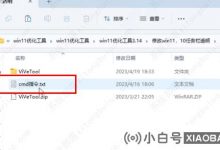





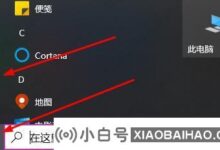



评论前必须登录!
注册